Hiiren vieritys ei toimi? Näin vieritetään Chromessa, Firefoxissa
Sekalaista / / February 11, 2022
Hiiri on valintamme aseemme, kun käytämme verkkoa. Tämä vaatimaton, lähes itsestäänselvyytenä pidetty keksintö on saanut aikaan evoluutionaalisen muutoksen digitaalisessa ihmisessä. Mitä olisimmekaan ilman sitä! Mutta hiiri voi olla myös kompastuskivi, jos emme optimoi sitä tarjoamaan meille haluamaamme tuottavuutta. Lisäksi, jos sinulla on ongelmia jonkin hiiren painikkeen kanssa, voit vaihtaa vasenta, keskimmäistä ja oikeaa painiketta näiden selaintyökalujen avulla. Verkkosivujen vierittäminen ja oletuskäyttäytymisen muuttaminen on pitkälle menevää tekee tavallista rullaa-vetämällä.. älykäs!
Tässä on kaksi laajennusta (Chromelle ja Firefoxille), jotka voivat auttaa sinua määrittämään älykkään vierityksen ja varmistamaan, että voit vierittää sivua, vaikka hiiren vierityspainike ei toimi.
Vierityspalkki missä tahansa (Chrome-laajennus)
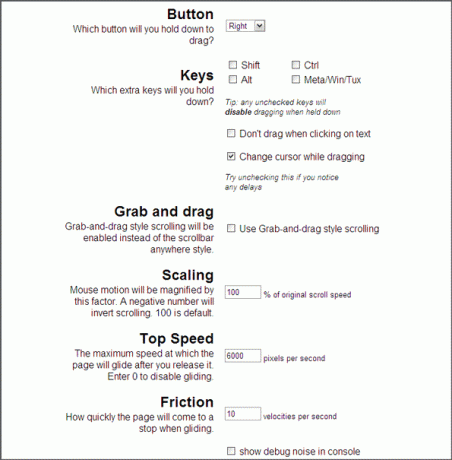
Vierityspalkki Missä tahansa käyttäytyy juuri niin kuin sen nimi antaa ymmärtää. Voit vierittää verkkosivua mistä tahansa selaimen osasta yksinkertaisesti painamalla hiiren oikeaa painiketta ja vetämällä vierittämällä hiirtä. Käyttäytyminen on kuin vierityspalkki olisi aivan osoittimen alla. Vierityspalkki Anywhere tarjoaa muutamia vaihtoehtoja, jotka voit määrittää tuottavuuden hienosäätämiseksi.
Voit esimerkiksi muuttaa hiiren toimintaa määrittämällä yhden kolmesta painikkeesta toimimaan pidä-vetämällä painikkeena. Tämä auttaa todella etelätassuja. Toinen vaihtoehto, jonka haluan määrittää, on optimaalinen luku kitkalle (Kuinka nopeasti sivu pysähtyy liukuessaan). Kätevä artikkeleille, jotka haluan nopeasti skannata ja lukea.
Laajennus on saanut inspiraationsa samanlaisesta lisäosasta, joka on olemassa Firefoxille ja jota katsomme seuraavaksi täältä.
Vierityspalkki missä tahansa (Firefox-lisäosa)
Tämä Firefox-lisäosa on se, joka inspiroi Chrome-versiota. Se toimii täsmälleen samalla tavalla. Vierityspalkki Anywhere for Firefox on lisäosa, jonka Mozilla on alustavasti arvioinut. Konepellin alla lisäosa näyttää hieman erilaiselta, jos noudatat määritettäviä vaihtoehtoja:
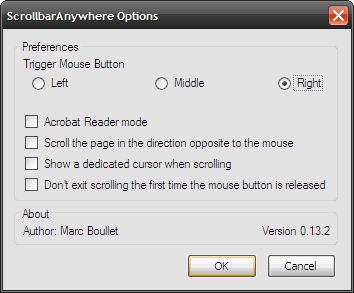
Esimerkiksi, Adobe Reader -tila on yksinkertaista Adobe-tyylistä grab-vieritystä varten. Voit yhdistää tämän asetuksen Chrome-laajennuksen Tartu ja vedä -vaihtoehdon kanssa.
Kokeile näitä kahta suosittua laajennusta ja kerro meille, onko se parantanut selaustehokkuuttasi.
Päivitetty viimeksi 02.2.2022
Yllä oleva artikkeli saattaa sisältää kumppanilinkkejä, jotka auttavat tukemaan Guiding Techiä. Se ei kuitenkaan vaikuta toimitukselliseen eheyteemme. Sisältö pysyy puolueettomana ja autenttisena.



